Когда-нибудь хотелось изменить размер шрифта на телефоне Android? Это то, что многие пользователи не знают или не используют, но это очень удобно для пожилых людей, которые предпочитают крупный шрифт на экране своего смартфона. Каждый телефон Android поддерживает изменение размера шрифта, однако способ этого может отличаться из-за пользовательских скинов, установленных производителями Android.
В то время как большинство производителей Android сохраняют параметр размера шрифта в настройках дисплея, как это видно на стандартном Android, некоторые производители, как правило, помещают его в разные места на своих устройствах. Мы сделали все возможное, чтобы выяснить, где находится опция размера шрифта на устройствах этих производителей, однако, если вы не найдете производителя вашего устройства в списке ниже, просто посмотрите в настройках дисплея для параметра размера шрифта / текста, как показано на стоковом Android.
Как изменить размер шрифта на стандартном Android
Если у вас есть устройство на базе Android, например Nexus, Pixel, или телефоны других производителей, например Motorola, OnePlus и т. Д., Выполните следующие действия, чтобы изменить размер шрифта:
Как увеличить шрифт на Samsung. Стиль шрифта самсунг
Программы для Windows, мобильные приложения, игры — ВСЁ БЕСПЛАТНО, в нашем закрытом телеграмм канале — Подписывайтесь:)
- Открытое устройство Настройки
- Перейти к Отображать.
- Нажмите на Размер шрифта.
└ В более старых версиях Android вы увидите всплывающее окно с четырьмя вариантами «Маленький, Обычный, Большой и Огромный», а в более новых версиях вы получите ползунок размера шрифта. Отрегулируйте ползунок в соответствии с вашими потребностями.
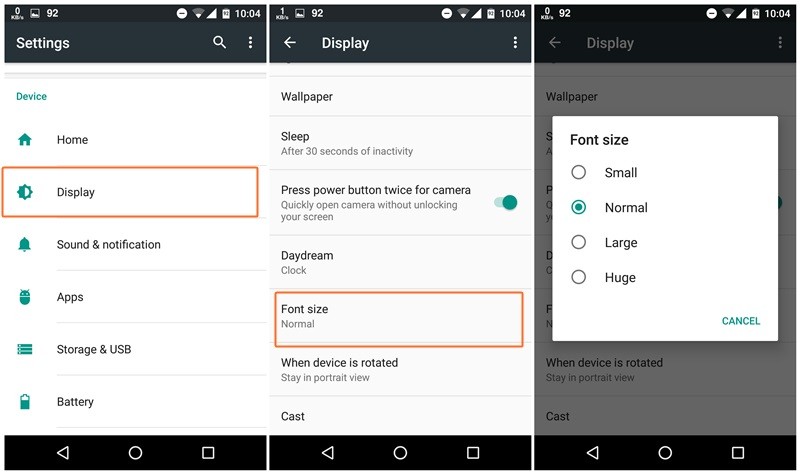
Как изменить размер шрифта на устройствах Samsung
На устройствах Samsung до Nougat (Marshmallow, Lollipop) выполните следующие действия, чтобы изменить размер шрифта:
- Перейти к Настройки »Отображать.
- Выбирать Шрифт, тогда Размер шрифта.
- Выберите размер шрифта, который вы хотите использовать.
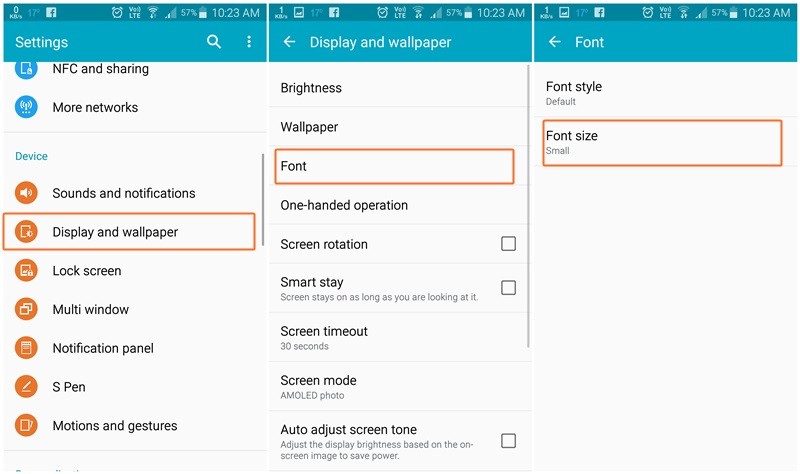
На устройствах Samsung с версией Nougat или более поздней версии выполните следующие действия:
- Перейти к Настройки »Отображать.
- Выбирать Масштаб экрана и шрифт.
- Отрегулируйте ползунок Размер шрифта и выберите Применять вверху справа.
«Крутые скрытые функции вашего Android-устройства»
Как изменить размер шрифта на устройствах Huawei
Чтобы увеличить или уменьшить размер шрифта на устройствах Huawei, выполните следующие действия:
- Перейти к Настройки »Отображать.
- Нажмите на Размер текста и выберите размер текста в соответствии с вашими потребностями.
Как изменить размер шрифта на устройствах Vivo
Следуйте инструкциям ниже, чтобы изменить размер шрифта на устройствах Vivo:
Как увеличить ШРИФТ на телефоне ● Размер шрифта ● Настройки экрана АНДРОИД ● SAMSUNG/XIAOMI/HUAWEI!
- Перейти к Настройки »Обои и шрифты.
- Нажмите на Местный шрифт.
- На следующем экране выберите Размер шрифта опция доступна в правом верхнем углу экрана.
- Настроить Размер шрифта ползунок, чтобы установить желаемый размер шрифта.
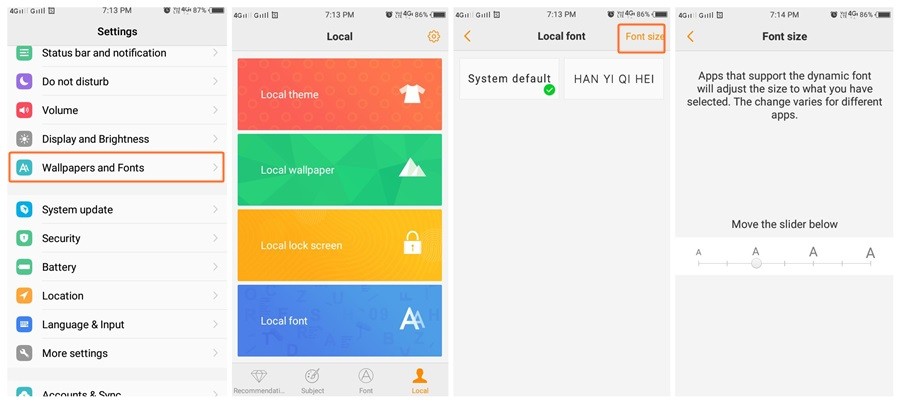
«Полезные советы и рекомендации по WhatsApp, которые вам следует знать»
Измените размер шрифта с помощью 3 rd партийные приложения
Если вас не устраивают параметры размера шрифта по умолчанию на вашем устройстве Android. Вы можете использовать сторонние приложения для дальнейшего увеличения или уменьшения размера шрифта в соответствии с вашими потребностями. Ниже приведены некоторые приложения, которые вы можете использовать:
Программы для Windows, мобильные приложения, игры — ВСЁ БЕСПЛАТНО, в нашем закрытом телеграмм канале — Подписывайтесь:)
Источник: xaer.ru
Как увеличить шрифт на Андроиде: Samsung, Huawei, Xiaomi
Инструкция по увеличению и уменьшению масштаба страницы в популярных браузерах и текстовых редакторах.
Страницы браузеров по умолчанию автоматически подстраиваются под разрешение экрана на устройстве пользователя. Однако как на ноутбуках, так и на смартфонах с планшетами в браузерах существует опция увеличения масштаба одной отдельной страницы, или же всех без исключения. Данная функция крайне полезна для людей с проблемным зрением, но также она широко используется обычными пользователями и веб-дизайнерами.
В нашей статье мы рассмотрим несколько основных способов увеличения масштаба страницы в таких браузерах, как Google Chrome, Opera, Mozilla Firefox и Яндекс.Браузере на стационарных компьютерах, ноутбуках, смартфонах и планшетах, а также затронем тему увеличения масштаба в таких текстовых редакторах, как Microsoft Word и Exel.

Как увеличить или уменьшить масштаб страницы в браузерах Google Chrome, Opera, Mozilla Firefox и Яндекс.Браузер на ноутбуках, смартфонах и планшетах?
Как увеличить шрифт на Samsung
Чтобы поменять шрифт клавиатуры на смартфоне Samsung нужно зайти в настройки.
Здесь требуется перейти во вкладку «Дисплей».
Теперь кликните на пункт «Масштаб экрана и шрифта».
В данном разделе возможно изменить шрифт и масштаб страницы. Делается это с помощью удобного ползунка, которые передвигается в нужную сторону: уменьшение – влево; увеличение – вправо. Кстати, в верхнем блоке можно наблюдать за вносимыми правками.
Также в этом меню можно поменять стиль написания. Для этого пролистайте немного вниз и выберите понравившейся вариант.
После всех корректировок нажмите кнопку «Применить». На планшете от Samsung принцип действия аналогичный.
Способ 2: Сторонние решения
Решить поставленную задачу можно с помощью сторонних средств – специализированных приложений – иконпаков, их менеджеров или лаунчеров.
Вариант 1: Иконпаки
Иконпаков для Android существует великое множество ‒ все они доступны для загрузки в Google Play Маркете. В качестве примера воспользуемся набором Delta Icon Pack.
Работа с такими программами невероятно простая – запустите её, а после загрузки основного меню нажмите «Применить Delta».

Другой метод активации – открыть меню (три полоски вверху) и нажать на пункт «Применить».

Вариант 2: Менеджеры иконпаков
Создатели сборников значков не всегда предоставляют средства управления ими – в такой ситуации пригодятся отдельные программы-менеджеры, одну из которых, Awesome Icons, мы и хотим предложить.
-
Первым делом найдите в Плей Маркете требуемый иконпак и установите его на устройство – мы для примера воспользуемся решением H2O Free Icon Pack.
Скачать H2O Free Icon Pack из Google Play Маркета После запуска программы откроется её основной интерфейс ‒ он представляет собой перечень установленных программ, с доступными для каждого иконками.

Awesome Icons интересна также тем, что позволяет задать в качестве значка не только предустановленные варианты, но и выбрать свои изображения ‒ например, из галереи или сделать снимок камерой.

Обратите внимание, что для этих вариантов понадобится выдать приложению соответствующие разрешения.

Для использования иконпаков вызовите меню программы нажатием на три полоски вверху влево, и выберите одноимённый пункт.

Откроется список установленных на телефоне сборников с иконками – тапните по нужному для выбора.

Если там пусто, откройте меню (три точки) и воспользуйтесь опцией «Refresh».

После подгрузки иконпака откроется перечень установленного софта – если в сборнике найден подходящий значок, он будет применён автоматически.

Таким образом, благодаря приложению Awesome Icons можно задать совершенно произвольное изображение в качестве иконки для софта на вашем устройстве.
Как изменить размер шрифта на Huawei
Первым делом переходим в настройки телефона Хуавей. Там нам нужно зайти во вкладку «Экран».
После этого перед нами открывается огромное меню настроек. Требуется кликнуть по пункту «Размер текста».
Теперь выбираем наиболее удобный размер шрифта на Андроид. Делается это с помощью ползунка, который перемещается вправо или влево для того, чтобы увеличить масштаб написания текста. Наблюдать за вносимыми правками можно в верхней панели на экране телефона, где отображаются все изменения. Также система оповещает о выбранном варианте начертания: максимальный, средний или обычный.
После установки нужного размера текста выйдите из меню редактирования, нажав кнопку «Назад».
Приложение Apex Launcher
Данная программа предназначена для телефонов на системе Андроид 4.0.4 и выше. Это решение будет отличным выбором для устаревших гаджетов.
В утилите имеется большое количество настроек персонализации. Запустив программу впервые, на главном экране отобразится иконка «Параметры Apex». Она будет ярлыком для конфигурации и параметров.
В настойках предоставляется опция по изменению размера иконок. На экране отобразится слайдер для увеличения или уменьшения этого значения в процентах.
Как увеличить шрифт на Xiaomi
Как обычно, первым шагом открываем настройки. Здесь листаем вниз до раздела «Экран».
В открывшемся окне заходим во вкладку «Размер текста». Перед нами появляются непонятные обозначения: S, M, L и т.д. Согласитесь, что данные параметры аналогичны размерам одежды. Как видим, производитель позаботился и позволил пользователям увеличить шрифт по-особенному. Просто двигаем ползунок и на экране смотрим вносимые изменения.
После завершения редактирования кликаем «ОК».
Применяем только клавиатуру
Одним из основных способов того, как изменить масштаб экрана, является применение специальных сочетаний клавиш. Как правило, для этих целей используются кнопки «Ctrl» и «-» или «+». Первое сочетание позволяет уменьшить на 10 процентов изображение. А вот во втором случае картинка увеличится на то же самое значение.
Этот способ является универсальным и работает на большинстве современных приложений. Единственный его недостаток — это необходимость запомнить две простых комбинации клавиш, чтобы по мере необходимости их использовать.
Как изменить размер шрифта в СМС
Чтобы сделать большой шрифт в СМС-сообщениях первым делом нужно изменить его в настройках. Такое действие автоматически корректирует размер текста во всех программах и сервисах. Следуйте представленной выше инструкции для вашей модели телефона.
Что касается смартфонов Самсунг, то здесь ситуация куда проще. Как известно, изменить размер шрифта в СМС можно с помощью кнопок регулировки громкости. Для этого откройте нужное сообщение и зажмите клавишу вверх – для увеличения; вниз – для уменьшения текста.
Приложение Beautiful Icon Styler
Утилита используется для работы со сторонними иконками в системе Андроид. Для ее использования рут права не требуются.
Главным плюсом софта стало то, что изменить размер значков можно путем совершения нескольких нажатий. Программа отлично работает в стоковом лаунчере Андроид.
Сначала пользователю необходимо скачать Beautiful Icon Styler из Play Google . После запуска софта можно инсталлировать предложенные наборы со значками.
После инсталляции утилиты жмем «Apply» для ее использования. Через пару секунд приложение можно закрыть, а рабочий стол примет новый вид.
Как увеличить размер шрифта в Гугл Хром
Первым шагом следует открыть приложение-браузер Google Chrome. Затем нажимаем на «три точки», расположенные вверху дисплея. Из предложенного списка выбираем «Настройки».
Теперь заходим в раздел «Специальные возможности».
На данной странице мы видим специальный ползунок, предназначенные для масштабирования текста. Сбоку от него указан выбранный размер страницы. Передвигайте ползунок пока информация не станет приятной для чтения.
После завершения редактирования нажмите кнопку «Назад». На Android все изменения сохраняться автоматически. Теперь можно просматривать сайты в Гугл Хром, и не напрягать глаза.
Осуществить замену при помощи программы
Некоторые приложения дают возможность вместе с общим оформлением поменять и оформление букв. Одной из этих программ является GO Launcher EX. Установить её можно в сервисе Google Play. После загрузки осуществите следующие действия:
- Найдите понравившийся пункт и произведите его копирование в /sdcard/GOLauncherEX/fonts.
- Включите приложение.
- Выберите «Меню».
- Нажмите «Предпочтения». Вы перейдёте в раздел с опциями.
- Жмите «Визуальные настройки».
- Зайдите на соответствующий раздел.
- Выберите «Искать шрифты», чтобы активировать процесс поиска.
- Используйте желаемый вид оформления.

Перезагрузка гаджета не нужна. Все замены будут произведены сразу же.
По умолчанию
Как изменить шрифты в Android

Android предлагает множество опций для настройки внешнего вида Вашего устройства, включая размер шрифта. Если Вы хотите изменить размер шрифта Android, Вы можете использовать встроенные настройки, чтобы сделать это или использовать другой лаунчер.
Из-за фрагментации Android смена шрифтов на разных производителях и версиях Android будет отличаться. Приведенные ниже действия описывают процесс работы на устройстве Honor 8 lite под управлением Android 8 Oreo.
Изменение размера шрифта с помощью встроенных настроек
Некоторые устройства и версии Android имеют встроенные настройки, позволяющие изменить стиль шрифта помимо его размера. Если на Вашем телефоне или планшете нет этих опций, Вы не сможете изменить стиль шрифта без рутирования своего устройства, что мы не рекомендуем.
Чтобы изменить размер шрифта, перейдите в меню «Настройки» на устройстве Android, проведя вниз по панели уведомлений и нажав значок шестеренки в правом верхнем углу. Вы также можете получить доступ к меню «Настройки» из списка приложения.
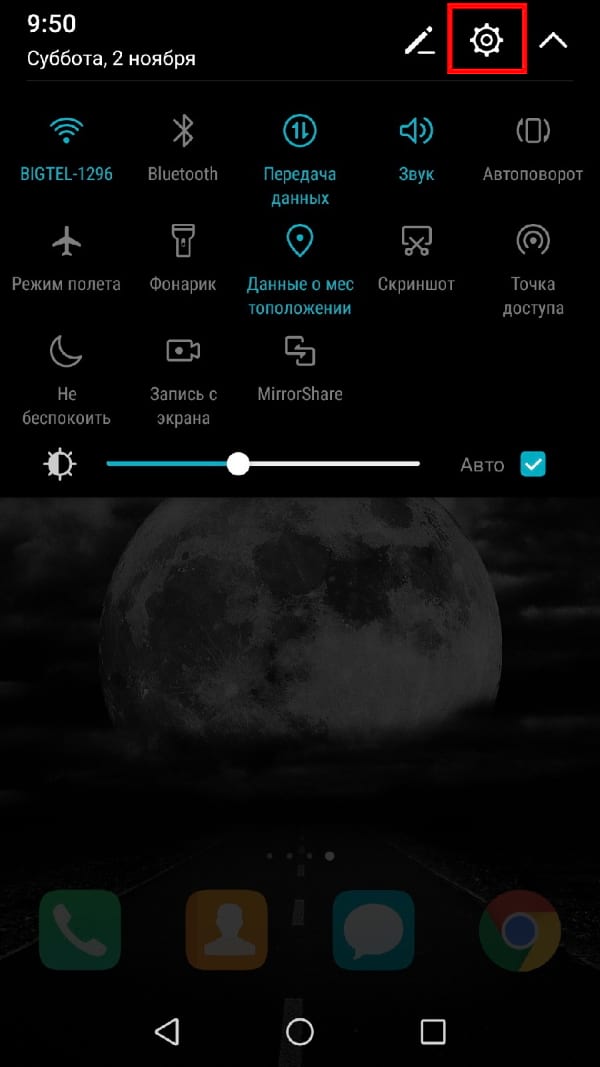
В меню «Настройки» прокрутите вниз и нажмите «Экран».
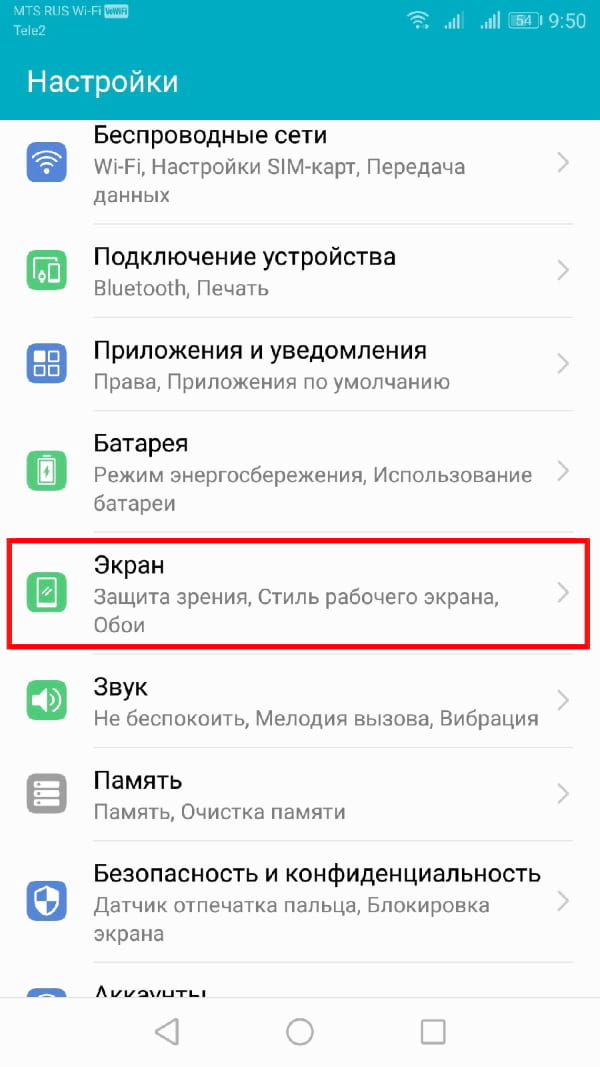
Меню «Экран» может отличаться в зависимости от Вашего устройства Android. Нажмите «Размер текста» на устройствах Huawei и Honor или «Размер и стиль шрифта», если Вы являетесь владельцем устройства Samsung. Этот пункт может выглядеть как «Шрифт» или другой вариант на других телефонах и планшетах.
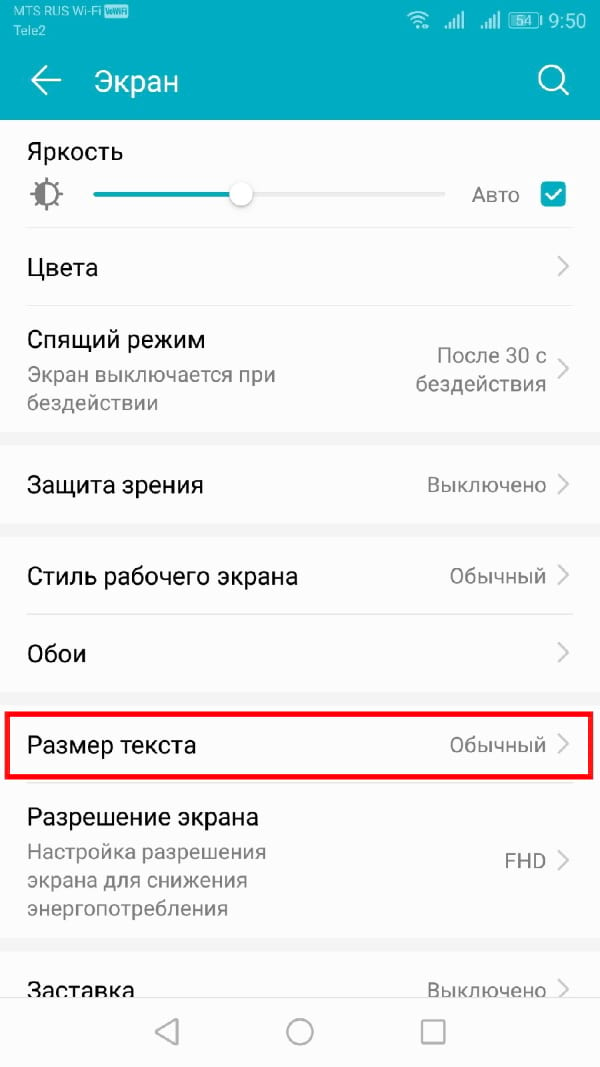
В меню «Размер текста» передвигайте слайдер влево или вправо для уменьшения и увеличения размера шрифта. Над слайдером будет пример текста с выбранным размером шрифта, так что Вы сразу можете увидеть результат изменения данной опции.
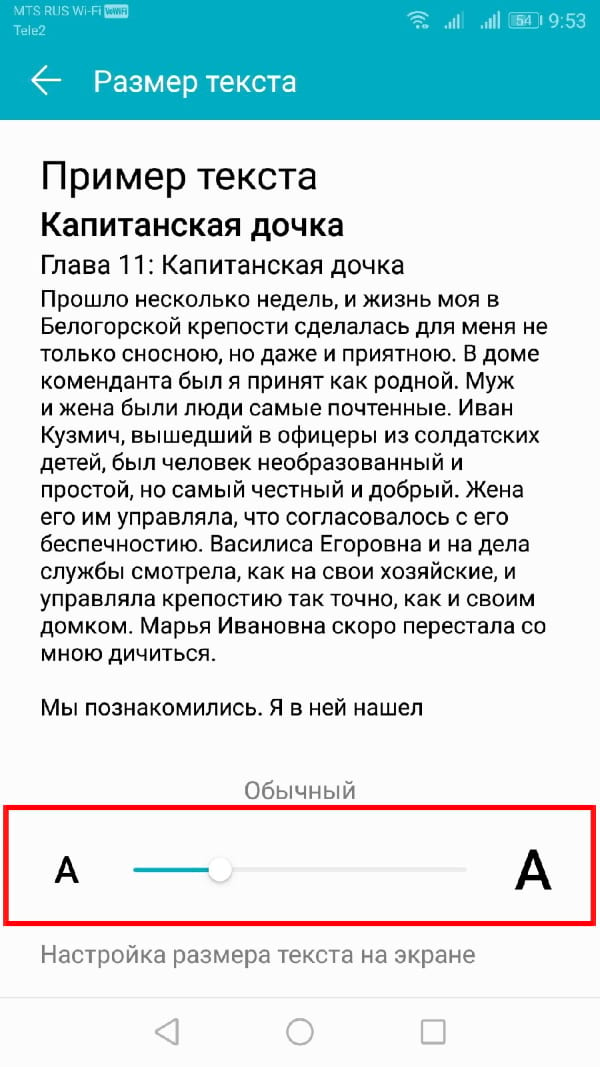
Использование стороннего лаунчера
Если у Вас нет возможности изменить стиль шрифта на Вашем Android-устройстве, Вы можете вместо этого использовать другой лаунчер. Два популярных лаунчера, которые Вы можете выбрать, это Nova Launcher и Action Launcher.
Источник: android-example.ru